TeamViewer Connection Error Lösning
Om du stöter på ett anslutningsfel i TeamViewer har vi tillhandahållit information om hur du löser det i den här artikeln.
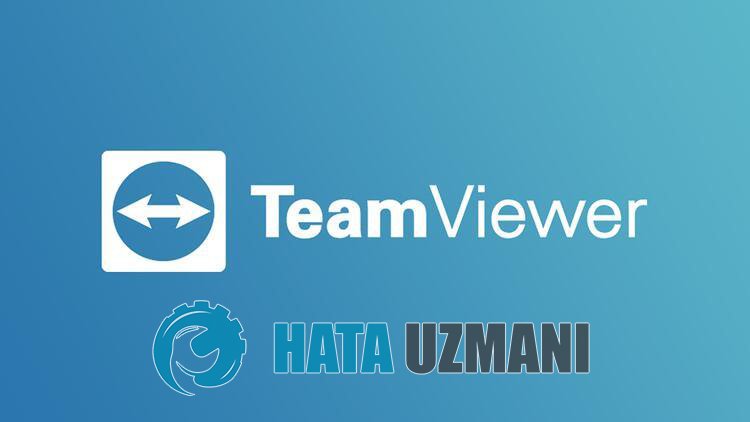
Anslutningsproblemet som TeamViewer-användare stöterpå när de villansluta till denandraparten iprogrammet hindrar dem frånattansluta till denandraparten. Om du står inför ett sådantproblem kan du hitta en lösning genomatt följa förslagen nedan.
Varför får jag ett TeamViewer-anslutningsfel?
- Ditt TeamViewer-program kan vara föråldrat, så kontrollera om dittprogram är uppdaterat.
- Du kanske uppleverplötsligaavbrottpå ditt internet.
- Dinanslutning kan vara för långsam föratt stödjaprogrammet.
- TeamViewer-tjänsten kanske inte körs.
Vi har förklarat ovan denallmänna orsaken till detta fel somanvändare sällan stöterpå. Låt oss nu gå vidare till lösningen nedan och ge information om hur du åtgärdarproblemet.
Hur man åtgärdar Anydesk-anslutningsfel
Föratt åtgärda det här felet kan du hitta lösningenpåproblemet genomatt följa förslagen nedan.
1-) Kontrollera dinanslutning
Problemet som uppstår i internetanslutningen kan orsaka många fel. Om du upplever nedgång elleravbrott i din internetanslutning, låt oss ge några förslag föratt åtgärda det.
- Om din internethastighet saktar ner stänger duav modemet och sätterpå det igen. Dennaprocess kommerattavlasta ditt internetlite.
- Vi kan elimineraproblemet genomatt rensa internetcachen.
Rensa DNS-cache
- Skriv cmdpå startskärmen för sökning och kör somadministratör.
- Skriv följande kodrader i ordningpå kommandotolksskärmen och tryckpå enter.
- ipconfig /flushdns
- netsh int ipv4 återställning
- netsh int ipv6 återställning
- netsh winhttp återställningsproxy
- netsh winsock återställning
- ipconfig /registerdns
- Efter denna operation kommer detatt visaatt din dns-cache ochproxyservrar har rensats.
Efter dennaprocess kan du öppnaprogrammet genomatt starta om datorn. Omproblemet kvarstår, låt oss gå vidare till ettannat förslag.
2-) Stängav och sättpå modemet
Stängav modemet, vänta 20 sekunder och slåpå det igen. Under dennaprocess kommer din IP-adressatt ändras och förhindraolika nätverksproblem. Omproblemet kvarstår, låt oss gå vidare till ettannat förslag.
3-) Registrera enannan DNS-server
Vi kan elimineraproblemet genomatt registrera enannan dns-serverpå datorn.
- Öppna kontrollpanelen och väljalternativet Nätverk och Internet
- Öppna Nätverks- och delningscenterpå skärmen som öppnas.
- Klickapå Ändraadapterinställningar till vänster.
- Högerklickapå dinanslutningstyp föratt öppna menyn Egenskaper.
- Dubbelklickapå Internet Protocol version 4 (TCP /IPv4).
- Låt oss tillämpa inställningarna genomatt skriva in Googles DNS-server som vi ger nedan.
- Önskad DNS-server: 8.8.8.8
- Annan DNS-server: 8.8.4.4
- Klicka sedanpåalternativet Bekräfta inställningar vidavslut och tryckpå OK-knappen och tillämpa åtgärderna.
Efter dennaprocess startar du om datorn och körprogrammet TeamViewer.
4-) Kontrollera tjänster
TeamViewer-tjänsten fungerar inte kan orsaka sådanaproblem. För detta måste vi kontrollera tjänsten.
- Skriv "Tjänster"på startskärmen för sökning och öppna den.
- Dubbelklickapå tjänsten med namnet "TeamViewer"på skärmen som öppnas.
- Ställ inalternativet "Starttyp" i fönstret till "Automatisk".
- Om "Tjänststatus" visas som stoppad, kör sedan tjänsten genomatt klickapå knappen "Start" nedan.
- Låt oss efter dennaprocess spara vårprocess genomatt klickapå knappen Ansök.
Du kan kontrollera omproblemet kvarstår genomatt köra TeamViewer-programmet.








![Hur åtgärdar jag YouTube-serverfelet [400]?](https://www.hatauzmani.com/uploads/images/202403/image_380x226_65f1745c66570.jpg)




















